Bạn đang tìm kiếm cách tạo và định dạng bảng một cách chuyên nghiệp? Xe Tải Mỹ Đình (XETAIMYDINH.EDU.VN) sẽ hướng dẫn bạn từng bước, từ cơ bản đến nâng cao, giúp bạn làm chủ kỹ năng này. Bài viết này cung cấp thông tin chi tiết, dễ hiểu, giúp bạn trình bày dữ liệu một cách khoa học và trực quan nhất.
1. Tại Sao Bạn Cần Biết Cách Tạo Bảng Và Định Dạng Bảng?
Bảng là một công cụ mạnh mẽ để trình bày thông tin một cách có cấu trúc và dễ hiểu. Theo Tổng cục Thống kê, việc sử dụng bảng biểu giúp tăng khả năng tiếp thu thông tin lên đến 40% so với việc trình bày bằng văn bản thuần túy.
- Trình bày thông tin cô đọng: Bảng giúp bạn tóm tắt thông tin phức tạp thành một định dạng dễ đọc và dễ so sánh.
- So sánh và đối chiếu dữ liệu: Bảng cho phép bạn dễ dàng so sánh các giá trị khác nhau và tìm ra xu hướng.
- Ghi lại dữ liệu thống kê: Bảng là công cụ lý tưởng để ghi lại và phân tích dữ liệu từ các cuộc điều tra, khảo sát, hoặc thí nghiệm.
- Nâng cao tính chuyên nghiệp: Một bảng được thiết kế tốt sẽ làm cho báo cáo, bài thuyết trình hoặc tài liệu của bạn trở nên chuyên nghiệp và ấn tượng hơn.
2. Các Bước Tạo Bảng Cơ Bản
Dưới đây là hướng dẫn chi tiết các bước để tạo bảng trong Microsoft Word, một trong những phần mềm soạn thảo văn bản phổ biến nhất:
2.1. Tạo Bảng Từ Đầu
-
Mở Microsoft Word: Khởi động phần mềm Microsoft Word trên máy tính của bạn.
-
Chọn Thẻ Insert: Trên thanh ribbon, nhấp vào thẻ “Insert” (Chèn).
-
Chọn Table: Trong nhóm “Tables” (Bảng), nhấp vào nút “Table” (Bảng). Một menu thả xuống sẽ xuất hiện.
-
Chọn Số Hàng và Cột: Bạn có thể tạo bảng bằng một trong hai cách:
- Cách 1: Kéo Chuột: Di chuyển chuột qua lưới ô vuông để chọn số hàng và cột mong muốn. Khi bạn di chuyển chuột, bảng sẽ hiển thị trực tiếp trên trang văn bản. Nhấp chuột để xác nhận lựa chọn.
- Cách 2: Insert Table: Chọn “Insert Table” (Chèn Bảng) từ menu thả xuống. Một hộp thoại sẽ xuất hiện, cho phép bạn nhập số hàng và số cột cụ thể. Nhập số lượng mong muốn và nhấp “OK”.
-
Nhập Dữ Liệu: Nhấp vào ô đầu tiên của bảng và bắt đầu nhập dữ liệu. Sử dụng phím “Tab” để di chuyển sang ô tiếp theo, hoặc sử dụng các phím mũi tên.
- Mẹo: Bạn cũng có thể sao chép dữ liệu từ Excel hoặc các nguồn khác và dán vào bảng.
2.2. Chèn Bảng Từ Excel
- Mẹo: Bạn cũng có thể sao chép dữ liệu từ Excel hoặc các nguồn khác và dán vào bảng.
Nếu bạn đã có dữ liệu trong Excel, bạn có thể dễ dàng chèn nó vào Word dưới dạng bảng.
- Sao Chép Dữ Liệu từ Excel: Chọn vùng dữ liệu bạn muốn chèn trong Excel, sau đó nhấn “Ctrl + C” (hoặc Cmd + C trên Mac) để sao chép.
- Mở Microsoft Word: Khởi động phần mềm Microsoft Word trên máy tính của bạn.
- Chọn Vị Trí Chèn: Đặt con trỏ chuột vào vị trí bạn muốn chèn bảng trong Word.
- Dán Dữ Liệu: Trên thanh ribbon, chọn thẻ “Home” (Trang chủ). Trong nhóm “Clipboard” (Bảng tạm), nhấp vào mũi tên nhỏ bên dưới nút “Paste” (Dán). Chọn một trong các tùy chọn sau:
- Keep Source Formatting: Giữ nguyên định dạng gốc từ Excel.
- Match Destination Formatting: Áp dụng định dạng của Word cho bảng.
- Paste as Picture: Dán dữ liệu dưới dạng hình ảnh.
- Paste as Text: Dán dữ liệu dưới dạng văn bản thuần túy.
- Chỉnh Sửa (Nếu Cần): Sau khi dán, bạn có thể cần chỉnh sửa bảng để đảm bảo nó hiển thị đúng cách trong Word.
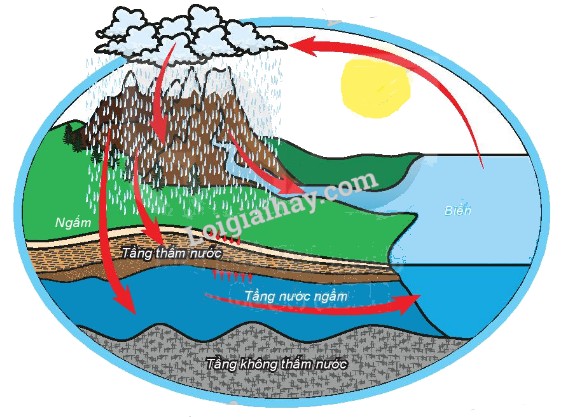 Thẻ Table Tools
Thẻ Table Tools
3. Định Dạng Bảng Chuyên Nghiệp
Sau khi tạo bảng, việc định dạng bảng là rất quan trọng để làm cho nó dễ đọc và hấp dẫn hơn.
3.1. Thay Đổi Kích Thước Hàng và Cột
-
Thay Đổi Kích Thước Thủ Công:
- Di Chuyển Chuột: Đặt con trỏ chuột lên đường biên của hàng hoặc cột bạn muốn thay đổi kích thước. Con trỏ chuột sẽ thay đổi thành biểu tượng mũi tên hai chiều.
- Kéo và Thả: Nhấp và kéo đường biên để thay đổi kích thước hàng hoặc cột.
-
Sử Dụng Thẻ Layout:
- Chọn Bảng: Nhấp vào bất kỳ đâu trong bảng để kích hoạt thẻ “Table Tools” (Công cụ Bảng) trên thanh ribbon.
- Chọn Thẻ Layout: Trong thẻ “Table Tools”, chọn thẻ “Layout” (Bố cục).
- Điều Chỉnh Kích Thước: Trong nhóm “Cell Size” (Kích thước ô), bạn có thể nhập giá trị cụ thể cho chiều cao của hàng (Height) và chiều rộng của cột (Width).
-
Tự Động Điều Chỉnh Kích Thước:
- Chọn Bảng: Nhấp vào bất kỳ đâu trong bảng để kích hoạt thẻ “Table Tools”.
- Chọn Thẻ Layout: Trong thẻ “Table Tools”, chọn thẻ “Layout”.
- AutoFit: Trong nhóm “Cell Size”, nhấp vào nút “AutoFit” (Tự động vừa). Bạn có thể chọn một trong các tùy chọn sau:
- AutoFit Contents: Tự động điều chỉnh kích thước cột để vừa với nội dung bên trong.
- AutoFit Window: Tự động điều chỉnh kích thước bảng để vừa với chiều rộng của cửa sổ Word.
- Fixed Column Width: Giữ nguyên chiều rộng cột cố định.
3.2. Căn Chỉnh Dữ Liệu Trong Ô
-
Sử Dụng Thẻ Layout:
- Chọn Ô: Chọn ô hoặc các ô bạn muốn căn chỉnh.
- Chọn Thẻ Layout: Trong thẻ “Table Tools”, chọn thẻ “Layout”.
- Căn Chỉnh: Trong nhóm “Alignment” (Căn chỉnh), bạn có thể chọn một trong chín tùy chọn căn chỉnh khác nhau:
- Align Top Left: Căn chỉnh trên cùng bên trái.
- Align Top Center: Căn chỉnh trên cùng ở giữa.
- Align Top Right: Căn chỉnh trên cùng bên phải.
- Align Center Left: Căn chỉnh giữa bên trái.
- Align Center: Căn chỉnh giữa ở giữa.
- Align Center Right: Căn chỉnh giữa bên phải.
- Align Bottom Left: Căn chỉnh dưới cùng bên trái.
- Align Bottom Center: Căn chỉnh dưới cùng ở giữa.
- Align Bottom Right: Căn chỉnh dưới cùng bên phải.
-
Sử Dụng Chuột Phải:
- Chọn Ô: Chọn ô hoặc các ô bạn muốn căn chỉnh.
- Nhấp Chuột Phải: Nhấp chuột phải vào ô đã chọn.
- Alignment: Chọn “Alignment” (Căn chỉnh) từ menu ngữ cảnh.
- Chọn Kiểu Căn Chỉnh: Chọn kiểu căn chỉnh mong muốn từ menu con.
3.3. Định Dạng Đường Viền và Màu Sắc
-
Sử Dụng Thẻ Design:
- Chọn Bảng: Nhấp vào bất kỳ đâu trong bảng để kích hoạt thẻ “Table Tools”.
- Chọn Thẻ Design: Trong thẻ “Table Tools”, chọn thẻ “Design” (Thiết kế).
- Borders: Trong nhóm “Table Styles” (Kiểu Bảng), nhấp vào nút “Borders” (Đường viền). Bạn có thể chọn các tùy chọn sau:
- All Borders: Áp dụng đường viền cho tất cả các ô.
- Outside Borders: Áp dụng đường viền cho bên ngoài bảng.
- Inside Borders: Áp dụng đường viền cho bên trong bảng.
- No Borders: Xóa tất cả các đường viền.
- Border Styles: Trong nhóm “Draw Borders” (Vẽ Đường Viền), bạn có thể chọn kiểu đường viền, độ dày và màu sắc. Sau đó, sử dụng công cụ “Border Painter” (Vẽ Đường Viền) để áp dụng các kiểu đường viền tùy chỉnh cho các ô cụ thể.
- Shading: Trong nhóm “Table Styles”, nhấp vào nút “Shading” (Tô bóng) để chọn màu nền cho các ô.
3.4. Thêm và Xóa Hàng, Cột
-
Sử Dụng Thẻ Layout:
- Chọn Ô: Đặt con trỏ chuột vào ô gần vị trí bạn muốn thêm hoặc xóa hàng/cột.
- Chọn Thẻ Layout: Trong thẻ “Table Tools”, chọn thẻ “Layout”.
- Rows & Columns: Trong nhóm “Rows & Columns” (Hàng & Cột), bạn có thể sử dụng các nút sau:
- Insert Above: Thêm hàng phía trên hàng hiện tại.
- Insert Below: Thêm hàng phía dưới hàng hiện tại.
- Insert Left: Thêm cột bên trái cột hiện tại.
- Insert Right: Thêm cột bên phải cột hiện tại.
- Delete: Xóa hàng hoặc cột hiện tại.
-
Sử Dụng Chuột Phải:
- Chọn Ô: Đặt con trỏ chuột vào ô gần vị trí bạn muốn thêm hoặc xóa hàng/cột.
- Nhấp Chuột Phải: Nhấp chuột phải vào ô đã chọn.
- Insert/Delete: Chọn “Insert” (Chèn) hoặc “Delete” (Xóa) từ menu ngữ cảnh.
- Chọn Tùy Chọn: Chọn tùy chọn thêm hoặc xóa hàng/cột mong muốn từ menu con.
3.5. Gộp và Tách Ô
-
Sử Dụng Thẻ Layout:
- Chọn Ô: Chọn các ô bạn muốn gộp hoặc tách.
- Chọn Thẻ Layout: Trong thẻ “Table Tools”, chọn thẻ “Layout”.
- Merge: Trong nhóm “Merge” (Gộp), bạn có thể sử dụng các nút sau:
- Merge Cells: Gộp các ô đã chọn thành một ô duy nhất.
- Split Cells: Tách một ô thành nhiều ô. Một hộp thoại sẽ xuất hiện, cho phép bạn chỉ định số hàng và cột bạn muốn tạo.
- Split Table: Tách bảng thành hai bảng riêng biệt.
-
Sử Dụng Chuột Phải:
- Chọn Ô: Chọn các ô bạn muốn gộp hoặc tách.
- Nhấp Chuột Phải: Nhấp chuột phải vào ô đã chọn.
- Merge Cells/Split Cells: Chọn “Merge Cells” (Gộp ô) hoặc “Split Cells” (Tách ô) từ menu ngữ cảnh.
3.6. Sử Dụng Table Styles (Kiểu Bảng)
Word cung cấp nhiều kiểu bảng được thiết kế sẵn, giúp bạn nhanh chóng tạo ra các bảng đẹp mắt và chuyên nghiệp.
- Chọn Bảng: Nhấp vào bất kỳ đâu trong bảng để kích hoạt thẻ “Table Tools”.
- Chọn Thẻ Design: Trong thẻ “Table Tools”, chọn thẻ “Design”.
- Table Styles: Trong nhóm “Table Styles”, di chuyển chuột qua các kiểu bảng để xem trước. Nhấp vào một kiểu để áp dụng nó cho bảng của bạn.
- Tùy Chỉnh: Bạn có thể tùy chỉnh thêm kiểu bảng bằng cách sử dụng các tùy chọn trong nhóm “Table Style Options” (Tùy chọn Kiểu Bảng), chẳng hạn như “Header Row” (Hàng Tiêu Đề), “Total Row” (Hàng Tổng Cộng), “Banded Rows” (Hàng Kẻ Sọc), v.v.
4. Các Lưu Ý Quan Trọng Khi Tạo Và Định Dạng Bảng
- Đơn Giản và Rõ Ràng: Bảng nên đơn giản và dễ hiểu. Tránh sử dụng quá nhiều màu sắc hoặc đường viền phức tạp.
- Tiêu Đề Rõ Ràng: Mỗi cột và hàng nên có tiêu đề rõ ràng, mô tả thông tin được chứa trong đó.
- Định Dạng Nhất Quán: Sử dụng định dạng nhất quán cho tất cả các bảng trong tài liệu của bạn.
- Phù Hợp Với Nội Dung: Chọn kiểu bảng phù hợp với nội dung và mục đích của tài liệu.
- Kiểm Tra Kỹ Lưỡng: Luôn kiểm tra kỹ lưỡng bảng sau khi tạo và định dạng để đảm bảo không có lỗi.
5. Ứng Dụng Thực Tế Của Bảng
Bảng được sử dụng rộng rãi trong nhiều lĩnh vực khác nhau.
- Báo Cáo Kinh Doanh: Bảng được sử dụng để trình bày dữ liệu tài chính, doanh số, và các chỉ số hiệu suất khác.
- Nghiên Cứu Khoa Học: Bảng được sử dụng để trình bày dữ liệu từ các thí nghiệm, khảo sát, và phân tích thống kê.
- Giáo Dục: Bảng được sử dụng để trình bày thông tin trong sách giáo khoa, bài giảng, và bài tập.
- Quản Lý Dự Án: Bảng được sử dụng để theo dõi tiến độ, nguồn lực, và các thông tin quan trọng khác của dự án.
- Vận Tải và Logistics: Theo dõi thông tin về xe tải, lịch trình, chi phí vận chuyển và các dữ liệu liên quan khác. Tại Xe Tải Mỹ Đình, chúng tôi sử dụng bảng để so sánh các dòng xe tải khác nhau, giúp khách hàng dễ dàng lựa chọn.
6. Mẹo Nâng Cao Khi Làm Việc Với Bảng
- Sử Dụng Phím Tắt: Học các phím tắt để tạo và định dạng bảng nhanh hơn. Ví dụ, “Alt + N + T” để mở menu “Table” trong Word.
- Tạo Template (Mẫu): Tạo các mẫu bảng cho các loại tài liệu khác nhau để tiết kiệm thời gian.
- Sử Dụng Công Cụ Chuyển Đổi: Sử dụng các công cụ trực tuyến để chuyển đổi dữ liệu từ các định dạng khác nhau sang bảng.
- Tham Khảo Các Nguồn Tài Liệu: Tìm kiếm các hướng dẫn và tài liệu trực tuyến để học thêm các kỹ thuật nâng cao khi làm việc với bảng.
- Thực Hành Thường Xuyên: Thực hành tạo và định dạng bảng thường xuyên để nâng cao kỹ năng của bạn.
7. Các Phần Mềm Tạo Bảng Hữu Ích Khác
Ngoài Microsoft Word, có rất nhiều phần mềm khác bạn có thể sử dụng để tạo và định dạng bảng.
- Microsoft Excel: Excel là một chương trình bảng tính mạnh mẽ, rất phù hợp để tạo các bảng phức tạp và thực hiện các phép tính.
- Google Sheets: Google Sheets là một ứng dụng bảng tính trực tuyến miễn phí, cho phép bạn tạo và chia sẻ bảng với người khác.
- LibreOffice Calc: LibreOffice Calc là một chương trình bảng tính mã nguồn mở miễn phí, tương tự như Excel.
- Apache OpenOffice Calc: Apache OpenOffice Calc là một chương trình bảng tính mã nguồn mở miễn phí khác.
8. Ví Dụ Minh Họa Các Bước Tạo Bảng Và Định Dạng Bảng
Để giúp bạn hiểu rõ hơn về quy trình tạo và định dạng bảng, chúng ta sẽ xem xét một ví dụ cụ thể. Giả sử bạn muốn tạo một bảng để so sánh các dòng xe tải phổ biến tại Xe Tải Mỹ Đình.
8.1. Bước 1: Xác Định Thông Tin Cần Trình Bày
Trước tiên, bạn cần xác định các thông tin quan trọng mà bạn muốn so sánh giữa các dòng xe tải. Ví dụ:
- Dòng Xe: Tên của dòng xe tải.
- Tải Trọng: Khả năng chở hàng tối đa của xe (tấn).
- Giá Bán: Giá niêm yết của xe (VNĐ).
- Tiêu Hao Nhiên Liệu: Mức tiêu thụ nhiên liệu trung bình (lít/100km).
- Động Cơ: Loại động cơ và công suất.
8.2. Bước 2: Tạo Bảng Trong Word
- Mở Microsoft Word: Khởi động phần mềm Microsoft Word trên máy tính của bạn.
- Chọn Thẻ Insert: Trên thanh ribbon, nhấp vào thẻ “Insert”.
- Chọn Table: Trong nhóm “Tables”, nhấp vào nút “Table”.
- Chọn Số Hàng và Cột: Chọn “Insert Table” và nhập số cột là 5 (tương ứng với 5 thông tin cần so sánh) và số hàng tùy thuộc vào số lượng dòng xe bạn muốn đưa vào bảng. Ví dụ, nếu bạn muốn so sánh 3 dòng xe, bạn cần 4 hàng (1 hàng tiêu đề và 3 hàng dữ liệu).
8.3. Bước 3: Nhập Dữ Liệu
Nhập dữ liệu vào bảng. Hàng đầu tiên sẽ là tiêu đề của các cột, và các hàng tiếp theo sẽ chứa thông tin về từng dòng xe.
| Dòng Xe | Tải Trọng (Tấn) | Giá Bán (VNĐ) | Tiêu Hao Nhiên Liệu (Lít/100km) | Động Cơ |
|---|---|---|---|---|
| Xe Tải A | 5 | 500,000,000 | 15 | Diesel, 150 mã lực |
| Xe Tải B | 8 | 700,000,000 | 18 | Diesel, 180 mã lực |
| Xe Tải C | 10 | 900,000,000 | 20 | Diesel, 200 mã lực |
8.4. Bước 4: Định Dạng Bảng
- Chọn Bảng: Nhấp vào bất kỳ đâu trong bảng để kích hoạt thẻ “Table Tools”.
- Chọn Thẻ Design: Trong thẻ “Table Tools”, chọn thẻ “Design”.
- Chọn Kiểu Bảng: Chọn một kiểu bảng phù hợp từ nhóm “Table Styles”. Ví dụ, bạn có thể chọn một kiểu có hàng tiêu đề được tô đậm và hàng kẻ sọc để dễ đọc hơn.
- Căn Chỉnh Dữ Liệu: Chọn các ô chứa dữ liệu và căn chỉnh chúng ở giữa bằng cách sử dụng các tùy chọn trong nhóm “Alignment” của thẻ “Layout”.
- Điều Chỉnh Kích Thước Cột: Điều chỉnh kích thước các cột để dữ liệu hiển thị đầy đủ và không bị tràn.
- Định Dạng Đường Viền: Điều chỉnh kiểu đường viền và màu sắc để làm cho bảng trở nên chuyên nghiệp hơn.
8.5. Bước 5: Kiểm Tra Và Hoàn Thiện
Kiểm tra kỹ lưỡng bảng để đảm bảo không có lỗi chính tả hoặc sai sót về dữ liệu. Điều chỉnh lại định dạng nếu cần thiết để đảm bảo bảng dễ đọc và hấp dẫn.
9. FAQ – Các Câu Hỏi Thường Gặp
- Làm thế nào để tạo bảng nhanh nhất trong Word?
- Bạn có thể sử dụng phím tắt “Alt + N + T” để mở menu “Table” và chọn số hàng và cột mong muốn.
- Làm thế nào để thay đổi kích thước của nhiều cột cùng một lúc?
- Chọn tất cả các cột bạn muốn thay đổi kích thước, sau đó kéo đường biên của một cột. Tất cả các cột đã chọn sẽ thay đổi kích thước tương ứng.
- Làm thế nào để chèn một hàng vào giữa bảng?
- Đặt con trỏ chuột vào ô phía trên vị trí bạn muốn chèn hàng, sau đó chọn “Insert Above” trong thẻ “Layout”.
- Làm thế nào để xóa một cột khỏi bảng?
- Chọn một ô trong cột bạn muốn xóa, sau đó chọn “Delete” và chọn “Delete Columns” trong thẻ “Layout”.
- Làm thế nào để gộp nhiều ô thành một ô duy nhất?
- Chọn các ô bạn muốn gộp, sau đó chọn “Merge Cells” trong thẻ “Layout”.
- Làm thế nào để tách một ô thành nhiều ô?
- Chọn ô bạn muốn tách, sau đó chọn “Split Cells” trong thẻ “Layout” và chỉ định số hàng và cột bạn muốn tạo.
- Làm thế nào để thay đổi màu nền của một ô?
- Chọn ô bạn muốn thay đổi màu nền, sau đó chọn “Shading” trong thẻ “Design” và chọn màu mong muốn.
- Làm thế nào để thêm đường viền cho bảng?
- Chọn bảng, sau đó chọn “Borders” trong thẻ “Design” và chọn kiểu đường viền mong muốn.
- Làm thế nào để căn chỉnh dữ liệu trong ô?
- Chọn ô bạn muốn căn chỉnh, sau đó chọn một trong các tùy chọn căn chỉnh trong nhóm “Alignment” của thẻ “Layout”.
- Làm thế nào để sử dụng Table Styles để định dạng bảng nhanh chóng?
- Chọn bảng, sau đó chọn một kiểu bảng từ nhóm “Table Styles” trong thẻ “Design”.
10. Tại Sao Nên Tìm Hiểu Về Xe Tải Tại Xe Tải Mỹ Đình?
Tại Xe Tải Mỹ Đình (XETAIMYDINH.EDU.VN), chúng tôi cung cấp thông tin chi tiết và cập nhật về các loại xe tải, giá cả, thông số kỹ thuật và các dịch vụ liên quan. Chúng tôi hiểu rằng việc lựa chọn một chiếc xe tải phù hợp là một quyết định quan trọng, và chúng tôi cam kết cung cấp cho bạn tất cả các thông tin cần thiết để đưa ra quyết định tốt nhất.
Chúng tôi cung cấp:
- Thông Tin Chi Tiết: Thông tin chi tiết về các loại xe tải có sẵn ở Mỹ Đình, Hà Nội.
- So Sánh Giá Cả: So sánh giá cả và thông số kỹ thuật giữa các dòng xe.
- Tư Vấn Chuyên Nghiệp: Tư vấn lựa chọn xe phù hợp với nhu cầu và ngân sách của bạn.
- Giải Đáp Thắc Mắc: Giải đáp các thắc mắc liên quan đến thủ tục mua bán, đăng ký và bảo dưỡng xe tải.
- Dịch Vụ Sửa Chữa Uy Tín: Cung cấp thông tin về các dịch vụ sửa chữa xe tải uy tín trong khu vực.
Lời Kêu Gọi Hành Động (Call To Action)
Bạn đang tìm kiếm một chiếc xe tải phù hợp với nhu cầu của mình? Hãy truy cập ngay XETAIMYDINH.EDU.VN để khám phá các dòng xe tải mới nhất, so sánh giá cả và nhận tư vấn chuyên nghiệp từ đội ngũ của chúng tôi. Đừng ngần ngại liên hệ với chúng tôi qua hotline 0247 309 9988 hoặc đến trực tiếp địa chỉ Số 18 đường Mỹ Đình, phường Mỹ Đình 2, quận Nam Từ Liêm, Hà Nội để được hỗ trợ tốt nhất. Xe Tải Mỹ Đình luôn sẵn sàng đồng hành cùng bạn trên mọi nẻo đường!
Với những hướng dẫn chi tiết và dễ hiểu trên, Xe Tải Mỹ Đình hy vọng bạn đã nắm vững các bước tạo bảng và định dạng bảng một cách chuyên nghiệp. Chúc bạn thành công!
